| Filename | Last Update | Detail |
|---|---|---|
| Thailand.csv | 2025-12-19 12:11:01 | ไฟล์ Thailand DMR Contact list for Expert or Anytone radio. |
| Worldwide.csv | 2025-12-19 12:12:05 | ไฟล์ Worldwide DMR Contact list for Expert or Anytone radio. |
| D878UVscreens.zip | ไฟล์ภาพพื้นหลังหน้าจอเครื่องมือถือ Expert/Anytone จากเว็บไซต์ต่างประเทศ | |
| stripped.csv | 2025-12-19 12:09:06 | ไฟล์ข้อมูลรายชื่อเพื่อแสดงในจอ Nextion ที่ใช้ NextionDriver ของ EA5KL |
| stripped_thailand.csv | 2025-12-19 12:10:01 | ไฟล์ข้อมูลรายชื่อเพื่อแสดงในจอ Nextion ที่ใช้ NextionDriver ของ EA5KL (เฉพาะสัญญาณเรียกขานประเทศไทย) |
| NextionDriver | ไฟล์ NextionDriver ของ update เพื่อให้รับข้อมูลได้ถึง 300,000 รายชื่อ และลดการเขียน Log เพื่อให้ pi-star ไม่ค้าง | |
| Nextion Editor Version 1.61.2 | ไฟล์ติดตั้งโปรแกรม Nextion Editor เป็น copy จากไฟล์ต้นฉลับเพราะจะทำให้ download ได้เร็วขึ้นมาก |
| ไฟล์ Image ที่เกี่ยวกับ PI-STAR | |
| Pi-Star 3.4.17 Original | ไฟล์อิมเมจของ Pi-Star เวอร์ชั่น 3.4.17 (Original) สำหรับ Raspberry Pi เท่านั้น!!! |
| Pi-Star 3.4.17 by HS2QOJ | ไฟล์อิมเมจของ Pi-Star เวอร์ชั่น 3.4.17 (Modify by HS2QOJ) เพิ่ม Driver สำหรับการแสดงผลจอ Nextion |
| Pi-Star 4.1.6 Update for Terminal Mode Box on Raspberry Pi |
ไฟล์อิมเมจของ Pi-Star เวอร์ชั่น 4.1.6 (Modify by XLX822) ออกแบบสำหรับกล่อง Terminal Mode ของ XLX822 ที่ใช้กับ Raspberry Pi รองรับ ID-51, ID-4100, IC-9700, ID-52 และ IC-705 (ยังไม่ได้มีการทดสอบ) เพิ่มเมนู Link สำหรับสั่ง Link Reflector ผ่าน Smartphone ได้ง่ายขึ้น โดยใส่หมายเลข IP ตามด้วย /link เช่น 192.168.1.10/link Password สำหรับเข้าผ่าน putty Username : pi-star / Password : raspberry Username : root / Password : pistarxlx822 |
| Pi-Star 4.1.6 for Terminal Box Run on Orange Pi Zero LTS with OLED Display and Link menu for change reflector Update 2023-08-17 Select Terminal Device |
ไฟล์อิมเมจของ Pi-Star เวอร์ชั่น 4.1.6 (Modify by XLX822) ออกแบบสำหรับกล่อง Terminal Mode ของ XLX822 ที่ใช้ Orange Pi zero LTS รองรับ ID-51, ID-4100, IC-9700, ID-52 และ IC-705 สามารถเลือกการตั้งค่าได้ เพิ่มเมนู Link สำหรับสั่ง Link Reflector ผ่าน Smartphone ได้ง่ายขึ้น โดยใส่หมายเลข IP ตามด้วย /link เช่น 192.168.1.10/link Password สำหรับเข้าผ่าน putty Username : pi-star / Password : raspberry Username : root / Password : pistarxlx822 เป็นไฟล์ zip ต้องใช้โปรแกรม 7zip ในการแตกไฟล์ โปรแกรมนี้ฟรีครับ |
| ไฟล์ Image ที่เกี่ยวกับ DVSwitch Server | |
| DVSwitch Server Image for Raspberry Pi |
ไฟล์อิมเมจของ DVSwitch Server ที่ใช้ลงบน Raspberry Pi (เป็นไฟล์ 7zip ต้องแตกออกก่อน) รหัสผ่านสำหรับเข้าหน้า Dashboard ใช้ Username : admin และ Password : dvsxlx822 รหัสผ่านสำหรับเข้าด้วย putty ใช้ Username : root และ Password : dvsxlx822 |
| DVSwitch Server Image for Orange Pi |
ไฟล์อิมเมจของ DVSwitch Server ที่ใช้ลงบน Orange Pi (เป็นไฟล์ 7zip ต้องแตกออกก่อน) รหัสผ่านสำหรับเข้าหน้า Dashboard ใช้ Username : admin และ Password : dvsxlx822 รหัสผ่านสำหรับเข้าด้วย putty ใช้ Username : root และ Password : dvsxlx822 |
| ไฟล์ Image ที่เกี่ยวกับ Allstarlink | |
| AllstarLink Original 2.0.0 beta |
ไฟล์อิมเมจของ Allstar Link บนอุปกรณ์ Raspberry Pi 2,3,4 และ 2W จากเว็บ allstarlink.org (เป็นไฟล์ 7zip ต้องแตกออกก่อน) รหัสผ่านสำหรับเข้าด้วย putty ใช้ Username : repeater และ Password : allstarlink หรือสามารถใช้ Username : root และ Password : allstarxlx822 ก็ได้ |
| AllstarLink 2.0.0 beta Update & Install SA818 driver |
ไฟล์อิมเมจของ Allstar Link บนอุปกรณ์ Raspberry Pi 2,3,4 และ 2W ที่ update package แล้วและติดตั้ง driver สำหรับ SA818 ไว้แล้ว (เป็นไฟล์ 7zip ต้องแตกออกก่อน) รหัสผ่านสำหรับเข้าด้วย putty ใช้ Username : repeater และ Password : allstarlink หรือสามารถใช้ Username : root และ Password : allstarxlx822 ก็ได้ |
| AllstarLink 2.0.0 beta Update & Install SA818 Web Config |
ไฟล์อิมเมจของ Allstar Link บนอุปกรณ์ Raspberry Pi 2,3,4 และ 2W ที่ update package แล้วและติดตั้งหน้าเว็บสำหรับตั้งค่า SA818 ไว้แล้ว (เป็นไฟล์ 7zip ต้องแตกออกก่อน) รหัสผ่านสำหรับเข้าด้วย putty ใช้ Username : repeater และ Password : allstarlink หรือสามารถใช้ Username : root และ Password : allstarxlx822 ก็ได้ |
| AllstarLink+DVSwitch พร้อมเมนูควบคุม |
ไฟล์อิมเมจของ Allstar Link บนอุปกรณ์ Raspberry Pi 2,3,4 และ 2W ที่ Update และลง DVSwitch Server พร้อมกับลง Driver SA818 ไว้แล้ว (เป็นไฟล์ 7zip ต้องแตกออกก่อน) รหัสผ่านสำหรับเข้าหน้า Dashboard ใช้ Username : admin และ Password : dvsxlx822 รหัสผ่านสำหรับเข้าด้วย putty ใช้ Username : repeater และ Password : allstarlink |
| ไฟล์ Image ที่เกี่ยวกับ SVXLink Server (EchoLink) | |
| SVXLink Server + AMPRNet IP44 + SA818 config software. |
ไฟล์อิมเมจของระบบ Echolink บนอุปกรณ์ Raspberry Pi 2,3,4 ติดตั้ง Script run AMPRNet IP44 ไว้แล้ว ตั้งค่าปิด/เปิดการใช้งาน IP44 ได้ ทำงานบนระบบปฏิบัติการ Debian Buster ใช้ Package SVXLink Server (เป็นไฟล์ 7zip ต้องแตกออกก่อน) รหัสผ่านสำหรับเข้าด้วย putty ใช้ Username : pi / Password : svxlink หรือเข้าผ่านสิทธิ์ root ด้วย Username : root / Password : svxlinkxlx822 |
| SVXLink Server + DVSwitch Server + AMPRNet IP44 + SA818 config software. |
ไฟล์อิมเมจของระบบ Echolink และ DVSWitch บนอุปกรณ์ Raspberry Pi 2,3,4 ติดตั้ง Script run AMPRNet IP44 ไว้แล้ว ตั้งค่าปิด/เปิดการใช้งาน IP44 ได้ ทำงานบนระบบปฏิบัติการ Debian Buster ใช้ Package SVXLink Server และ DVSwitch Server (เป็นไฟล์ 7zip ต้องแตกออกก่อน) รหัสผ่านสำหรับเข้าด้วย putty ใช้ Username : pi / Password : svxlink หรือเข้าผ่านสิทธิ์ root ด้วย Username : root / Password : svxlinkxlx822 |
| ไฟล์ Image รวมระบบ Analog และ Digital Update ล่าสุด 2025-01-23 | |
| ไฟล์ Image ASL by XLX822 Update 2025-01-23 |
ไฟล์อิมเมจของรวม Allstar Link, Echolink, DVSwitch Server ใช้ระบบ AMPRNet IP Class 44 ทำงานบนอุปกรณ์ Raspberry Pi 2,3,4 มีหน้า Web Terminal ซึ่งใช้ SSH Remote เข้าโหนดแทนโปรแกรม putty โดยเปิด Web Browzer ที่ https://หมายเลข IP โหนด:4200 เช่น https://192.168.1.10:4200 และยังมีหน้า Web Config สำหรับตั้งค่าความถี่ของ Module SA818 อีกด้วย (เป็นไฟล์ 7zip ต้องแตกออกก่อน) รหัสผ่านสำหรับเข้าด้วย putty ใช้ Username : repeater และ Password : allstarlink สำหรับ Username : root ให้เปลี่ยนเองหลังจาก Login เข้าระบบได้ ด้วยสิทธิ์ของ Super User หน้า Web config ของ SA818 เข้าได้โดยเปิด Web Browzer ที่ http://หมายเลข IP โหนด/sa818 เช่น http://192.168.1.10/sa818 เพิ่มเติม... sa818 สามารถตั้งค่าความถี่ได้ทั้งการต่อผ่าน USB to TTL และตั้งค่าผ่าน Port Tx/Rx ของ Raspberry Pi ขึ้นอยู่กับการออกแบบว่าใช้การเชื่อมต่อแบบไหน แก้ไขในส่วนของ DVSwitch ที่ไม่แสดง Callsign เนื่องจากตัว script dvswitch.sh ไม่สามารถโหลดฐานข้อมูลได้ เพิ่มในส่วนของการตรวจสอบไฟล์ฐานข้อมูลของ ASL ว่าเป็นปัจจุบันหรือไม่ ถ้าไม่เป็นปัจจุบันก็ให้ทำการดาวน์โหลดใหม่ จะช่วยลดปัญหาการแสดงข้อความ หมายเลขโหนด Not in database. |
| โปรแกรมใช้งานที่เกี่ยวข้องในการทำงาน | |
| putty.exe | โปรแกรม putty เวอร์ชั่น 32 บิท (ใช้กับวินโดว์ 64 บิทได้) |
| putty.exe | โปรแกรม putty เวอร์ชั่น 64 บิท (ใช้กับวินโดว์ 32 บิทไม่ได้) |
| USER MANUAL | |
| STANDARD C112 | ไฟล์คู่มือการใช้งานวิทยุสื่อสาร STANDARD รุ่น C112 ถ่ายจากคู่มือต้นฉบับ |
| ICOM IC-V82-T | ไฟล์คู่มือการใช้งานวิทยุสื่อสาร ICOM รุ่น IC-V82 ซึ่งรองรับ Digital D-STAR |
| ICOM IC-2200H | ไฟล์คู่มือการใช้งานวิทยุสื่อสาร ICOM รุ่น IC-2200H ซึ่งดัดแปลงใช้กับ ICOM IC-2200-T ได้ในการตั้งค่า Digital D-STAR |
|
ระบบ DSTAR เชื่อมต่อโดยใช้คำสั่งในการเชื่อมต่อผ่าน UR หรือ Your Callsign ในเครื่อง Icom เช่น REF822CL สำหรับโมดูล C และ REF822LL สำหรับโมดูล L
ระบบ DMR เชื่อมต่อโดยตรงผ่าน DMR TG 520822 โมดูล C, TG 520175 โมดูล M, TG 52002 (RAST) โมดูล R สำหรับการเชื่อมต่อระบบ DMR ในโมดูลอื่น ๆ ให้ใช้การตั้งค่า DMR ใน Pi-STAR เป็นแบบ DMR Gateway แล้วเลือกเชื่อมต่อไปยัง XLX_822 ที่โมดูลต่าง ๆ A-Z ระบบ C4FM เชื่อมต่อผ่าน YSF #39864 แล้วใช้คำสั่งเลือกในระบบ Wires-X ได้ทุกโมดูลตั้งแต่ A-Z |
||
|
ภาระกิจเร่งด่วน โทร. 081-7587999 หรือ ติดต่อผ่าน LINE |
||
| QR Code LINE HS2BMI | QR Code LINE Openchat Digital Mode XLX822 | QR Code LINE Openchat AllStar Link |
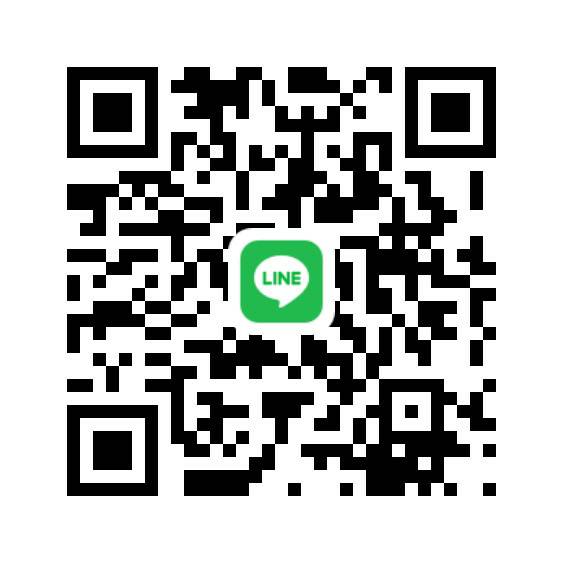
|
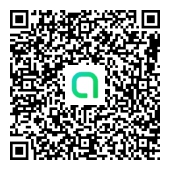
|
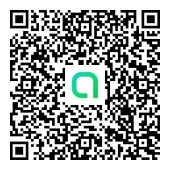
|
FACEBOOK XLX822
www.dstarthailand.com
E-MAIL : hs2bmi@gmail.com
